
ניהול נכון של הסיסמאות שלנו יכול להיות כאב של ממש עבור רובנו. יש כל כך הרבה מכשירים, אפליקציות ואתרים שאנחנו מטפלים בהם מדי יום! חשבונות משתמשים, בנקאות דיגיטלית, קודי גישה ... זהו בלגן שבו יש צורך לעשות סדר, שכן ההימור גבוה. לכן מאוד מעניין לדעת כיצד לשמור סיסמאות באייפון
לפני שתמשיך יש צורך להבהיר משהו: לא, זה לא רעיון טוב להשתמש במפתח אחד או בסיסמה לכל דבר. אם זורקים זאת, יש גם לציין כי לא מומלץ לשמור את כולם על מחשב נייד. אז איזו אופציה אחרת נשאר לנו? הנה אחד: אם יש לך iPhone, הודות ל הפונקציה השלמה אוטומטית, תוכל לשמור את כל הסיסמאות שלך ולהשתמש בהן בכל פעם שאתה נכנס לחשבון שלך.
אם אתה מודאג מבעיית האבטחה, כל מה שאנו אומרים לך להלן יהיה מעניין מאוד:
השלמה אוטומטית לספארי
אם ברצונך לשמור את הסיסמאות ב- iPhone שלך, יהיה עליך להפעיל את פונקציית השלמה אוטומטית. כך עליך לעשות זאת:
- קודם כל לך אל "הגדרה".
- לאחר מכן גישה סיסמאות וחשבונות.
- לבסוף, ב אפשרות "השלמה אוטומטית" עליך להעביר את המחוון אל עמדה "על" (בירוק).
לאחר שתעשה זאת, הפונקציה השלמה אוטומטית תהיה פעילה באייפון שלך. בין אם אנו בוחרים סיסמה שהציע אייפון ובין אם נחליט להשתמש באחת משלנו, פונקציונליות זו תזכור את שמות המשתמשים והסיסמאות השמורים ותזין אותם ברגע שתתחיל את ההפעלה. כל כך פרקטי.
מחזיק מפתחות למכשירי אפל

בעזרת מחזיק מפתחות אנו יכולים לשמור את הסיסמאות שלנו בבטחה ב- iCloud
למרות שאתה לא צריך להשתמש מחזיק מפתחות כדי לשמור סיסמאות ב- iPhone, כן נצטרך להשתמש בה כדי לשמור סיסמאות אלה בחשבון שלנו iCloud. הכלי הזה למעשה עובד עבור כל מכשיר אפל.
מחזיק מפתחות (מילה שמשמעותה באנגלית "מחזיק מפתחות") היא מערכת ניהול הסיסמאות ב- macOS, שהוצגה החל מגרסת Mac OS 8.6 בשנת 1997. תוכנה זו הוא יכול להכיל סיסמאות, מפתחות פרטיים ותעודות.
כיצד מופעל מחזיק המפתחות באייפון? אנו מסבירים לך להלן:
- הצעד הראשון הוא ללכת אל "הגדרה".
- שם אנו מסתכלים "שם זיהוי של אפל" ובתוך אפשרות זו אנו בוחרים ICloud.
- בתוך תפריט ההגדרות של iCloud, אנו גוללים מטה ובוחרים "מחזיק מפתחות".
- לבסוף אנו לוחצים על "מחזיק מפתחות ICloud" הזזת המחוון למיקום הירוק.
לאחר הפעלת מחזיק מפתחות, עליך לעבור למכשיר ה- Mac (מחשב או אייפד) על מנת שתוכל להשתמש בסיסמאות השמורות שם באייפון. כדי לקשר מידע זה, בצע את הפעולות הבאות:
- ראשית נלך לתפריט "מנזנה".
- שם אנו בוחרים קודם כל "העדפות מערכת", לאחר "שם זיהוי של אפל" ולבסוף ICloud.
- לסיום, פשוט נלחץ על האפשרות "מחזיק מפתחות".
מחזיק המפתחות הזה iCloud הוא כלי נהדר לנהל את הסיסמאות שלנו בבטחה. על כל פנים, האבטחה שלך מוגבלת לשימוש בתוך המערכת האקולוגית של אפל. בנוסף, דווחו כמה כשלים בפעולתו, מה שעודד משתמשים רבים לבחור ביישום חיצוני למפתחות שלהם. להלן הפופולריים והיעילים ביותר:
אפליקציות לשמירת סיסמאות באייפון
היישומים ברשימה זו מאפשרים לנו גם לשמור סיסמאות באייפון. המשמעות היא יכולת להזין אותם במהירות בעת הכניסה לחשבונות שלנו. בדיוק מה שאנחנו רוצים. נכון שההפעלה שלה לפעמים מורכבת מעט יותר מהפונקציה השלמה אוטומטית, אך האפקטיביות שלה היא מעבר לכל ספק. אלה הטובים ביותר:
1Password

האפליקציה הפופולרית ביותר לניהול סיסמאות לאייפון: 1Password
כדי להתחיל את הרשימה, בחרנו מה הוא ללא ספק האפליקציה הפופולרית ביותר ב- App Store למשימה מסוג זה, עם מיליוני משתמשים ברחבי העולם. הצעות סיסמה 1 ניהול נכון ובעיקר מאובטח מאוד של הסיסמאות שלנו.
למרבה הצער, 1Password אינה אפליקציה חינמית. הוא מציע תקופת ניסיון חינם ל -30 יום. לאחר תקופה זו, למשתמש יהיה מספיק זמן להכיר את האפליקציה הזו ואת היתרונות שהיא מציעה לפני שהוא מחליט לחתום על הגרסה בתשלום או לבחור בפתרון אחר.
קישור: 1Password
Dashlane
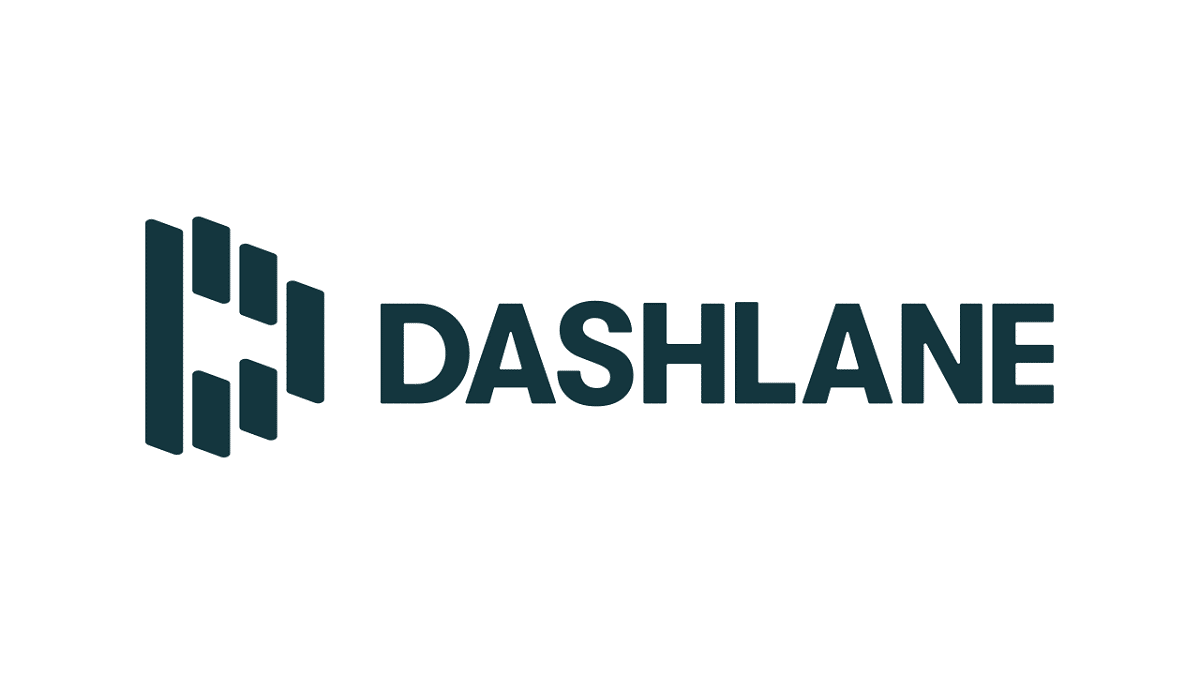
שמור סיסמאות ב- iPhone באמצעות Dashlane
אפליקציה נוספת בשימוש נרחב לשמירת סיסמאות באייפון. Dashlane מאפשר לנו לאחסן כמות בלתי מוגבלת של סיסמאות. וכמובן גישה אליהם מכל מקום. הנתונים שלנו יישמרו מסונכרנים בכל המכשירים שבהם האפליקציה הותקנה, ללא קשר למערכת ההפעלה שבה נעשה שימוש.
היבט מעניין של יישום זה הוא מחולל הסיסמאות שלו. כך גם האפשרות לשתף סיסמאות בבטחה ובנוחות עם מכשירים אחרים. בקיצור, אפשרות מצוינת לשקול לניהול נכון של הסיסמאות שלנו.
קישור: Dashlane
מנהל סיסמאות שומר
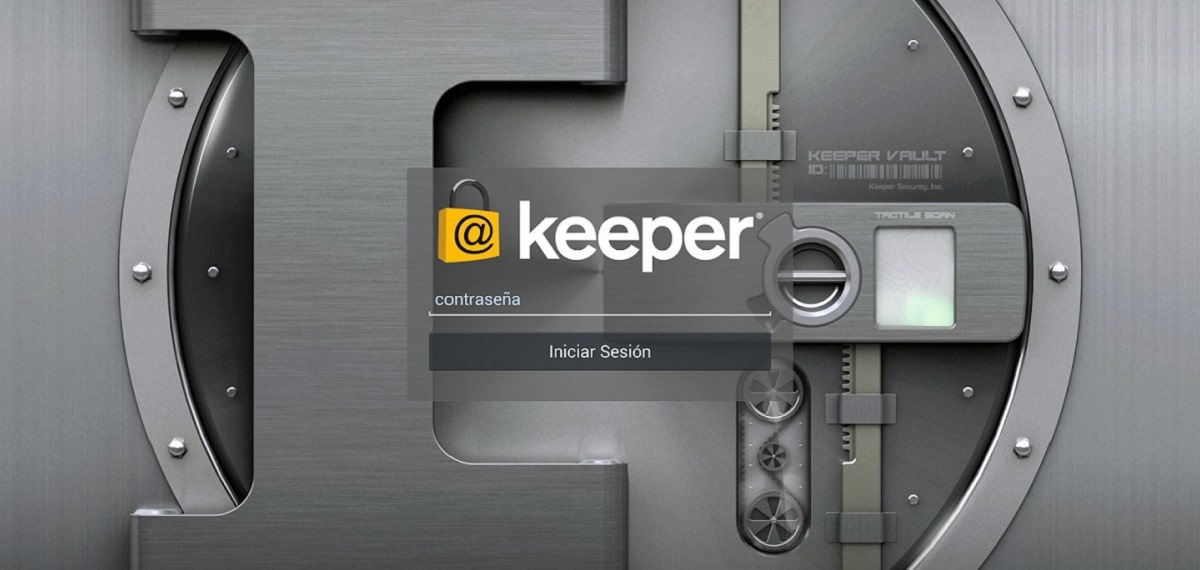
הסיסמאות שלך נגישות ובטוחות באמצעות Keeper
ההגנה שהיא נותנת לנו מנהל סיסמאות שומר כדי לשמור על הסיסמאות והמידע הפרטי שלנו גבוה מאוד. אפשר לומר שזהו ביטוח מפני התקפות סופיות של פושעי רשת. שימוש באפליקציה זו היא דרך טובה לישון בשקט.
מנהל הסיסמאות של Keeper מאפשר לנו לאחסן סיסמאות ללא הגבלה. היא גם מציעה לנו את האפשרות ליצור ולמלא סיסמאות חזקות וכמובן לסנכרן ולנהל את כל הסיסמאות שלנו במכשירים שונים. כמו כן, האפליקציה הזו היא תואם ל- Touch ID ו- זיהוי פנים, המספקים את שיטות הנעילה שלהם. כלומר, פלוס אבטחה ששווה לקחת אותו בחשבון.
קישור: מנהל סיסמאות שומר
Pass האחרונה
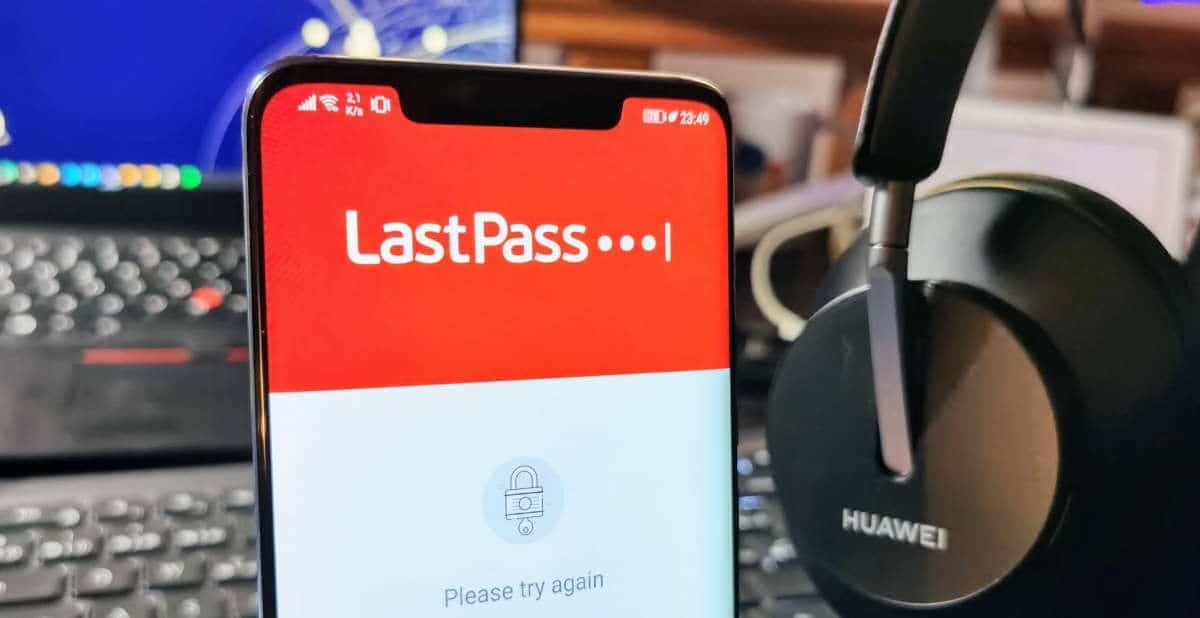
מעבר אחרון: מנהל סיסמאות ומנהל לאייפון
מנהל הסיסמאות Pass האחרונה זה עובד בצורה דומה מאוד לשאר האפליקציות ברשימה זו. תפקידה העיקרי הוא לאחסן ולנהל את הנתונים האישיים והסיסמאות שלנו בצורה מאובטחת. באותו אופן, כמו האחרים, הוא מציע את הפונקציה של השלמה אוטומטית של האישורים שלנו, ובכך להימנע מהצורך להזין את הסיסמה באופן ידני.
קישור: Pass האחרונה
mSecure Manager Manager
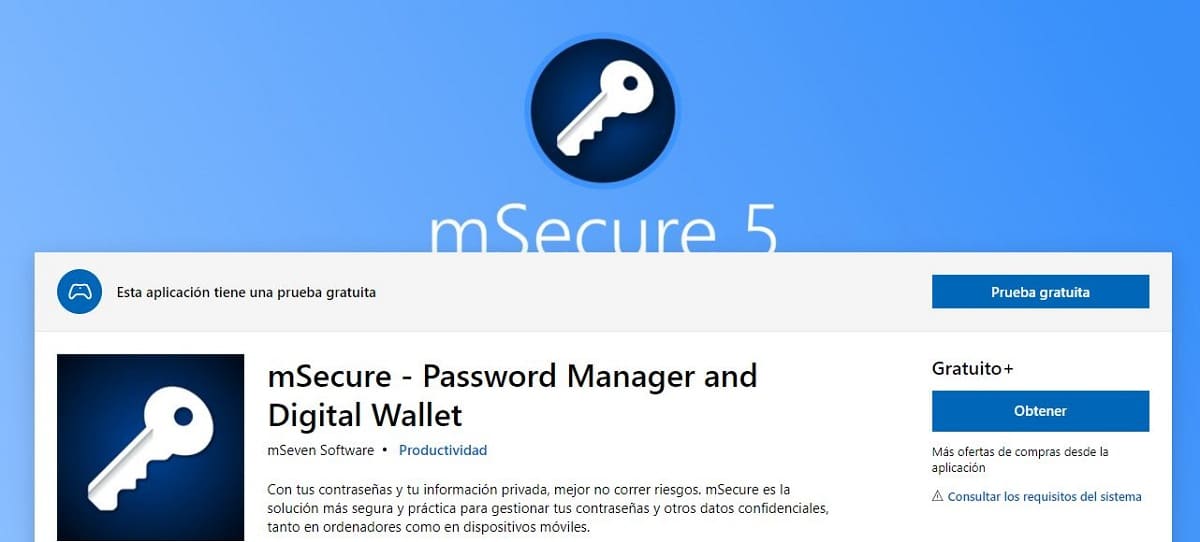
mSecure: בטיחות ראשית
כפי שהשם כבר מרמז, יישום זה שם דגש מיוחד על אבטחה. האמת היא ש mSecure הוא בעל ברית טוב לשקט הנפשי והפרטיות שלנו בנוגע לניהול סיסמאות ונתונים אישיים ב- iPhone. וגם בכל מכשיר אחר שבו נוכל להתקין אותו.
גולת הכותרת של יישום זה היא ממשק המשתמש הפשוט שלה ובעיקר מספר הכניסות הבלתי מוגבל שלה. כלומר, אתה יכול לשמור כמה סיסמאות שתרצה, ללא הגבלה. כמו כן, חשוב להדגיש את מודל ההצפנה שלו, המחודש לחלוטין בגרסה העדכנית ביותר. לבסוף, יש להזכיר כי ל- mSecure יש מחולל סיסמאות שימושי ויותר מ -20 תבניות מובנות.
קישור: mSecure Manager Manager
כספת אחת
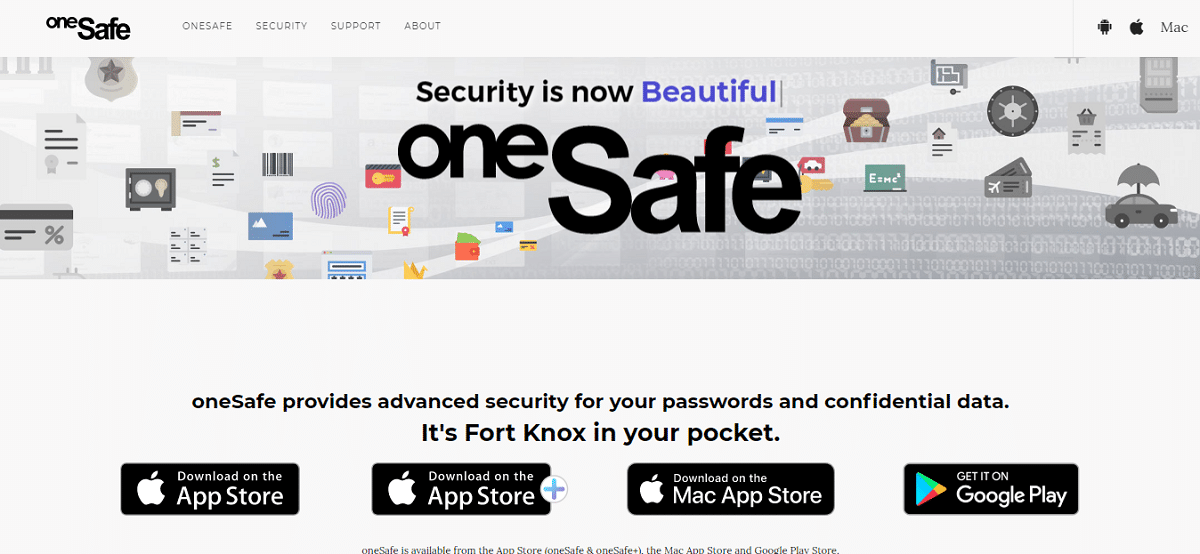
OneSafe +, אפליקציה המצוידת בהצפנת אבטחה גבוהה
כשהושקה, אפליקציה זו קודמה כ- "הכספת הבטוחה ביותר לכיס שלך". ולמרות שהתכונות שלה פחות או יותר זהות לאלה שמציעות היישומים האחרים ברשימה זו, זה נכון שזה גם נותן לנו כמה היבטים ייחודיים באמת.
לדוגמה: OneSafe + יש לו מצב כהה, קיצורי דרך של סירי, היכולת להשתמש גם ב- Apple Watch ופונקציות רבות אחרות. אם מדברים אך ורק על אבטחה, יישום זה מבטיח הגנה על הנתונים והסיסמאות שלנו באמצעות הצפנת AES-256 (הרמה הגבוהה ביותר שקיימת במכשירים ניידים).
קישור: כספת אחת +
RememBear
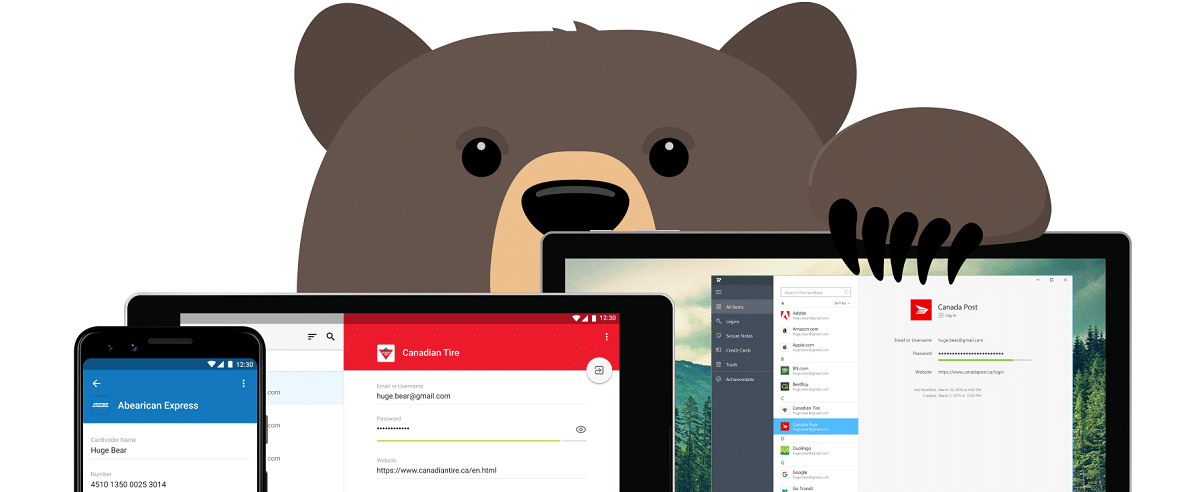
זכור, אפליקציית הדוב לשמירת סיסמאות באייפון
עוד אחת מהאפליקציות הפופולריות ביותר לניהול סיסמאות באייפון בצורה בטוחה ויעילה. RememBear הוא ידוע ברבים בזכות "הקמע" שלו, הדוב שעוזר לנו לזכור את הסיסמאות והתעודות שלנו בכל מקום שאנו הולכים אליו.
באמצעות ממשק מאוד ויזואלי ונעים, יישום זה מספק דרך פשוטה וישירה ליצור, לאחסן ולהשתמש בסיסמאות. בנוסף לכך, הוא גם מאפשר לנו לשמור כרטיסי אשראי ולבצע רכישות מקוונות בבטחה ובמהירות. התשלומים שאנו מבצעים באמצעות האייפון שלנו מהירים יותר, מכיוון ש- Remembear דואגת להשלים אוטומטית את המידע על הכרטיסים שלנו. והכל ברמה הגבוהה ביותר של ביטחון וביטחון.
קישור: RememBear
מנהל סיסמה SafeInCloud
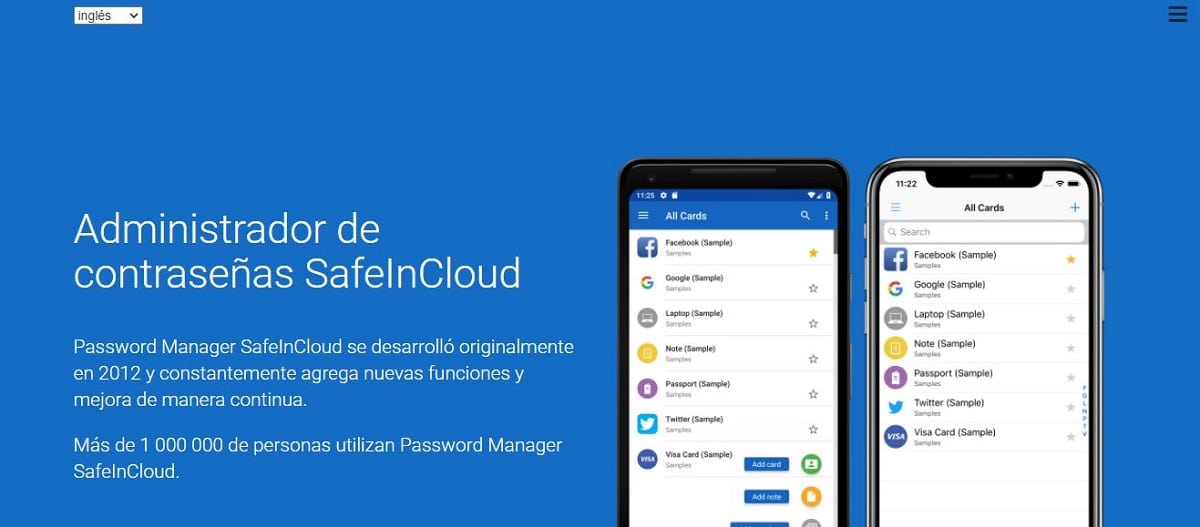
SafeInCloud, לשמירת סיסמאות באייפון
כדי לסגור את הרשימה, עוד אחד מהיישומים הנפוצים ביותר בעולם: SafeInCloud. זוהי אחת האפליקציות הקלות ביותר לשימוש, ללא פירוש הדבר שהיא פחות יעילה ומאובטחת מהאחרות. מאפשר לך להיכנס הן עם מזהה מגע והן עם זיהוי פנים. בנוסף, יש לו יישום ספציפי עבור Apple Watch.
בקיצור, מנהל סיסמאות המאפשר לנו לשמור את הכניסות, הסיסמאות ומידע אחר בבטחה במאגר נתונים מוצפן. אבטחה מרבית. באותו אופן, כמו ביישומים אחרים ברשימה זו, כל הנתונים המאוחסנים בו יסונכרנו בכל מכשיר בו אנו משתמשים, כל עוד מותקן עליהם.
קישור: SafeInCloud